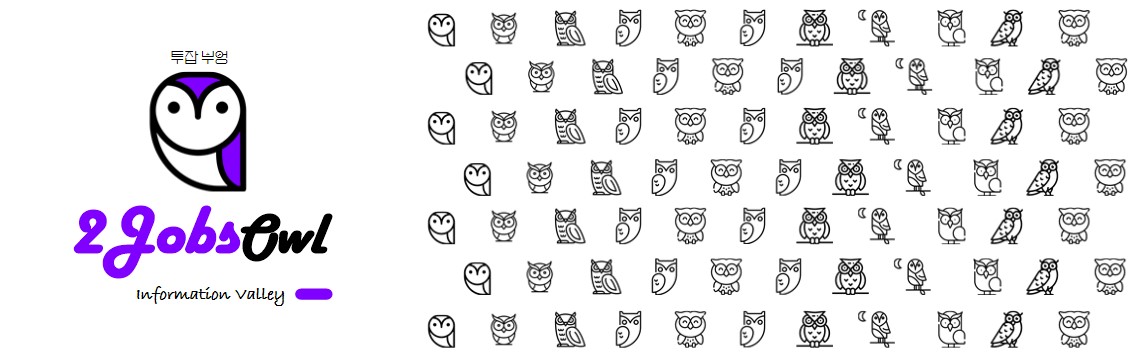

1. PPT 잘하는 방법
안녕하세요
투잡부엉입니다.
오늘은
PPT 만들 때 활용할 수 있는
유용한 사이트 하나를
소개해 드리고자 합니다.

바로
미리캔버스
MIRICANVAS
디자인 플랫폼 미리캔버스
디자인 작업이 필요한가요? 5만개 이상의 무료 템플릿으로 간편하고 편하게 원하는 디자인을 만들 수 있어요.
www.miricanvas.com
아시는 분들은
아시겠지만
요즘 TREND로
아마 PPT 제작하실 때
많이들 활용하는
사이트로 알고 있습니다.
미리 캔버스를
이용해서
간단하게 PPT 무료 템플릿을
활용해서
원하는 PPT작업을
하실 수 있습니다.
회사에서
PPT제작을 많이들
합니다.
PPT를 잘만드는
방법은
여러 가지가
있겠지만
저는 이렇게
생각을 합니다.

업무용 PPT 잘하는 방법
1. 과하게 이미지를 넣지 않는다.
(적절한 이미지는 보고에 도움이 된다)
2. 보고의 순서에 맞게 내용 배치를 고민한다
3. 간결한 문장으로 표현한다
4. 다양한 색상을 사용하지 않는다
5. 이미지나 문장 표 등의 배치를 신경 쓴다
어디까지나
회사에서의
기본적인 보고 PPT에 대한
제 개인적인 생각이며
발표자료 등의
목적에 맞게 때론 화려한 PPT도
도움이 될 수 있습니다.

아무튼
이러한 부분을 체크하시고
적절한 목적에
맞게 유용한 사이트에서
템플릿을 구한다면
당신이 바로 PPT 고수!
고수가 되실 수 있습니다.
그럼
본론으로 들어가
보겠습니다.
Go! Go!

2. 미리캔버스 사용법
자 그럼
사이트 처음 방문
하시는 분들을
위해서
친절하게
처음부터 설명을
드릴 수 있도록 하겠습니다.
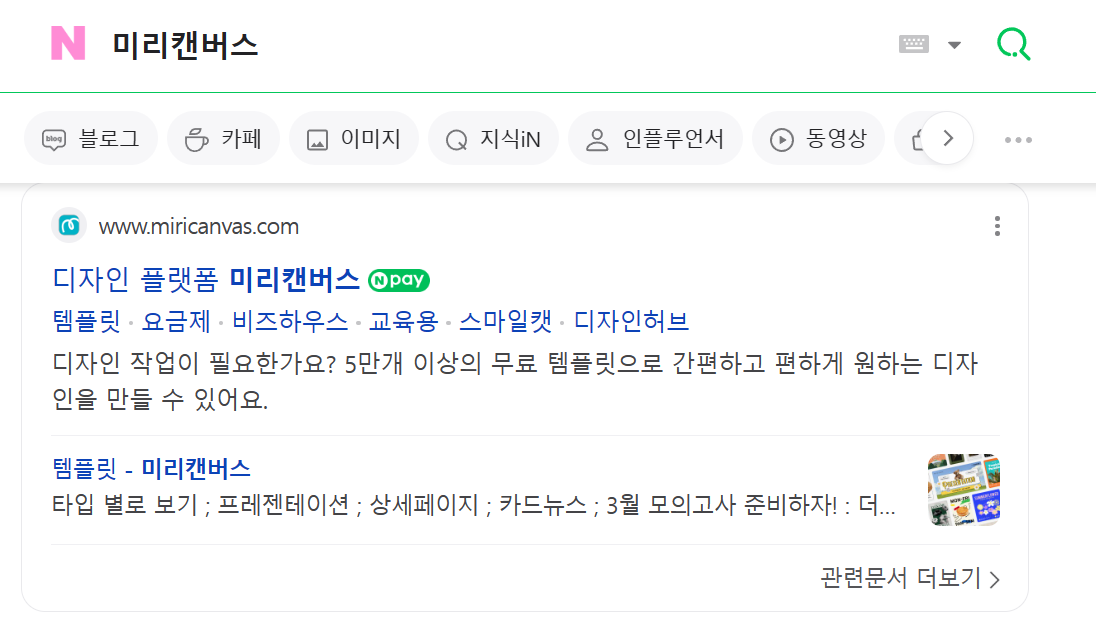
어렵지 않습니다.
검색창에 미리캔버스를
입력하시면
쉽게
접근이 가능하십니다.

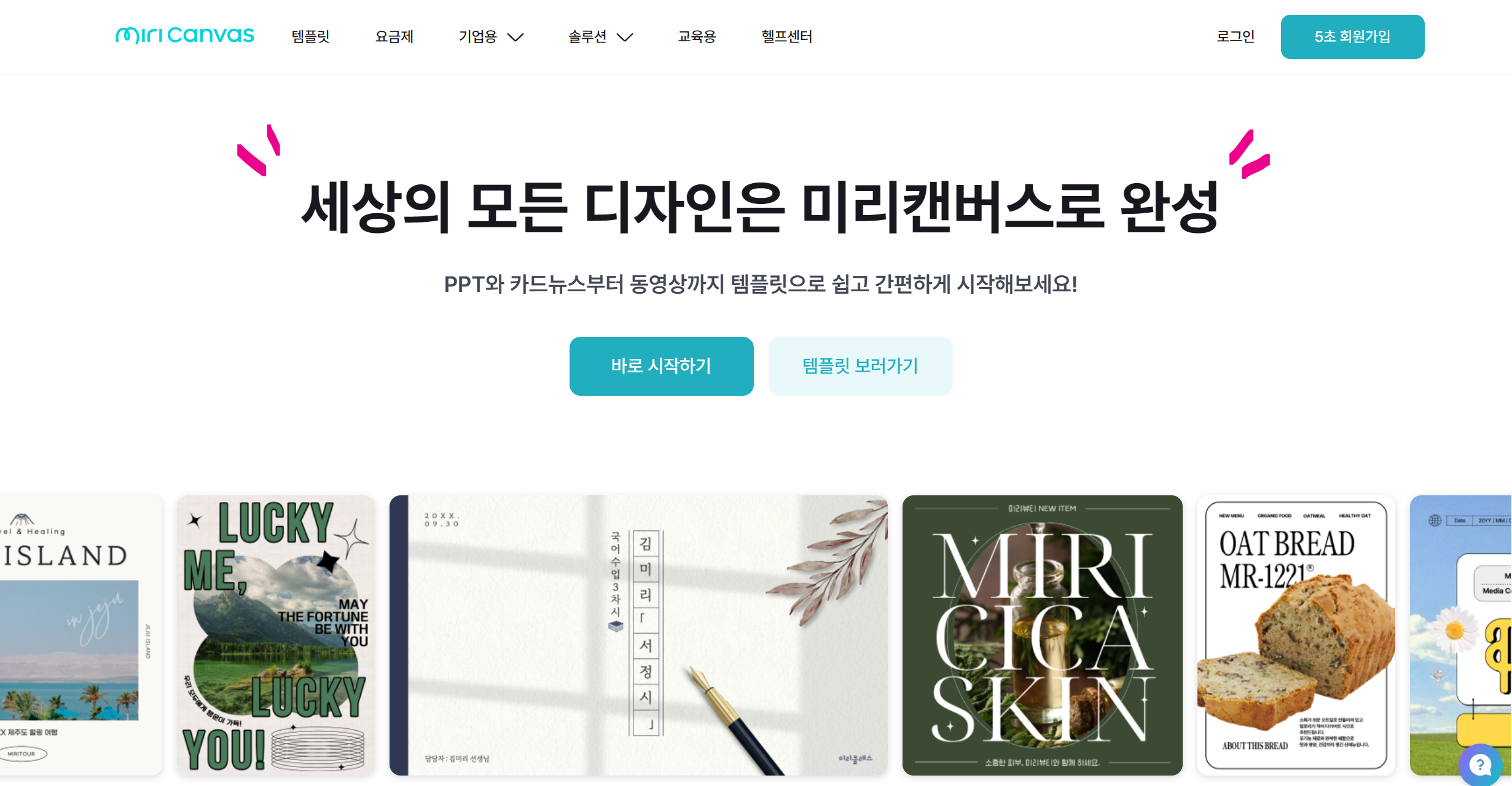
세상의 모든 디자인은 미리캔버스로 완성
시작 체이지의
문구가 맘에 듭니다.
미리캔버스 하나면
디자인 업무 활용 끝입니다.
먼저 회원
가입을 해 줍니다.

원하시는 로그인 방법을
선택해 주시면 됩니다.
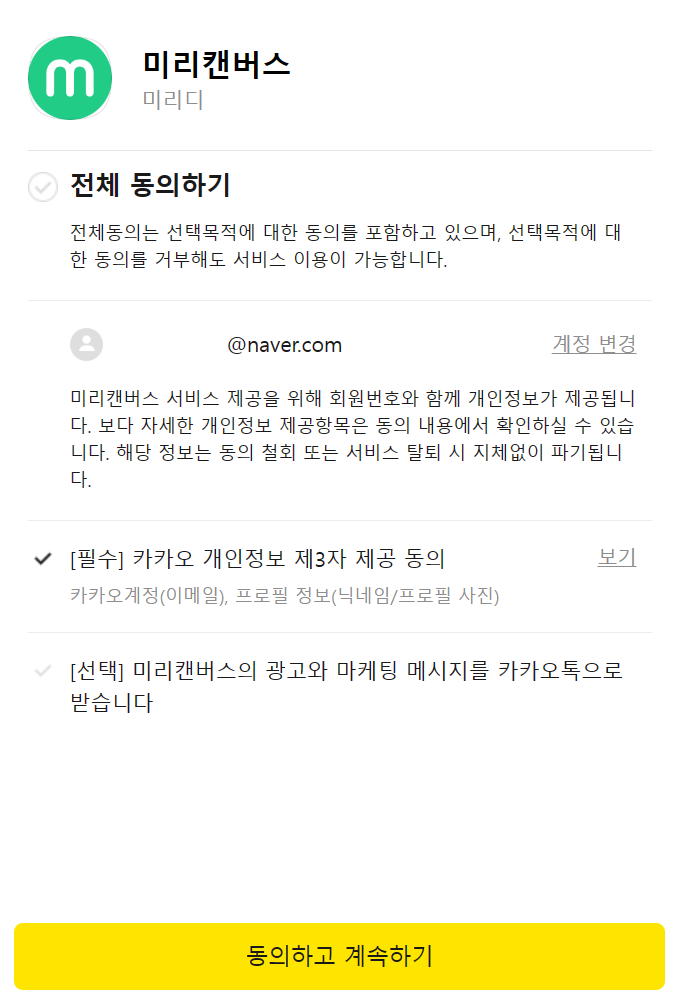
다음은
일반 적으로
동의를 진행하게 됩니다.
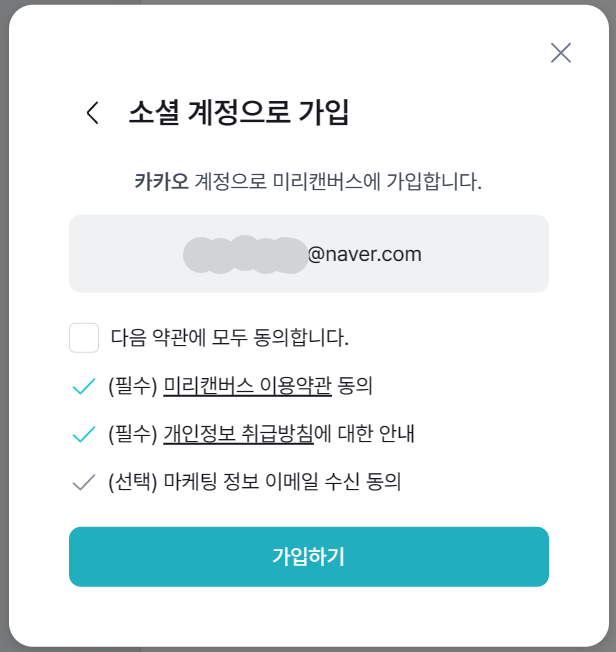
저는 소셜 계정으로
가입하기를 진행하였습니다.
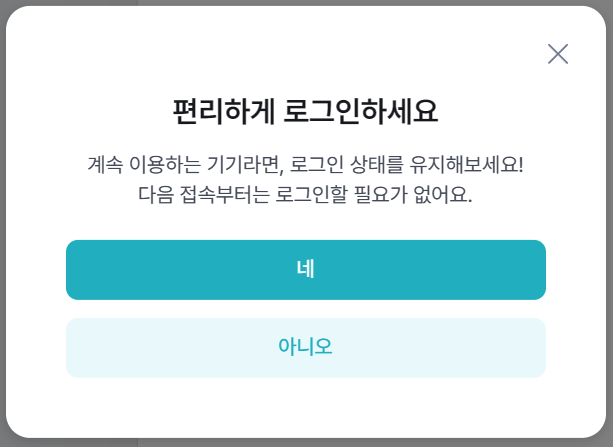
자주 사용하실 계획이면
로그인 상태 유지를
동의하고 계속합니다.

다음은
사이트에서 정보를
취하기 위해서
이용자들의 정보를
간단하게 설문조사식으로
진행하게 됩니다.

본인의 목적에 맞게
클릭해서 다음으로
진행해 줍니다.
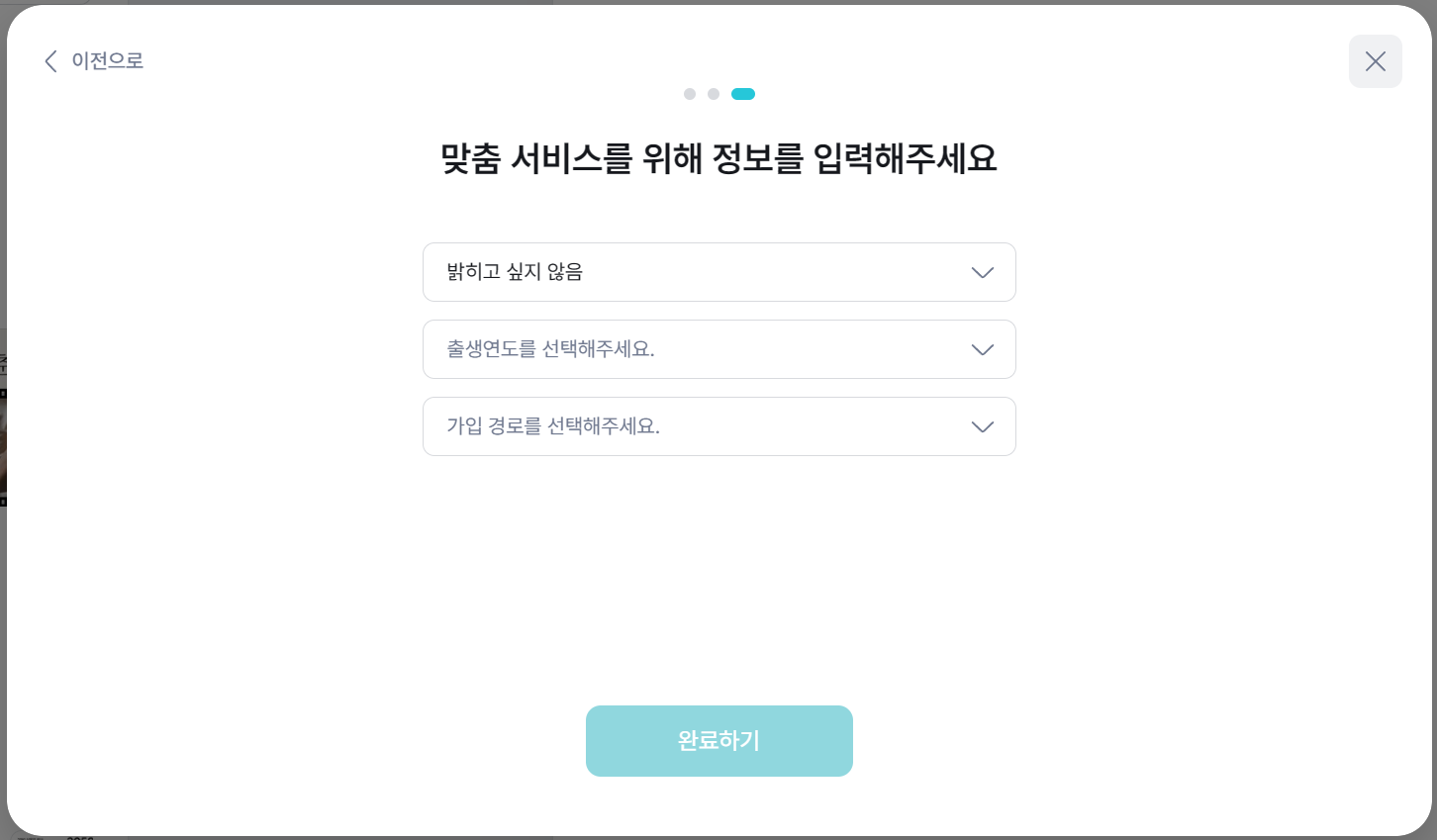
마지막 정보
단계입니다.
몇 가지
질문이 더 있었더라면
저는 아마도
창을 닫았을 것 같습니다.

이렇게
하면
미리캔버스 회원가입 끝!
어렵지 않습니다.
몇 분 내에 바로
가입하고
이용하실 수 있습니다.

3. 미리캔버스 템플릿
자 그럼
회원 가입도
완료되었고
실제로 어떻게 활용을
할 수 있는지
간단하게
살펴보도록 하겠습니다.
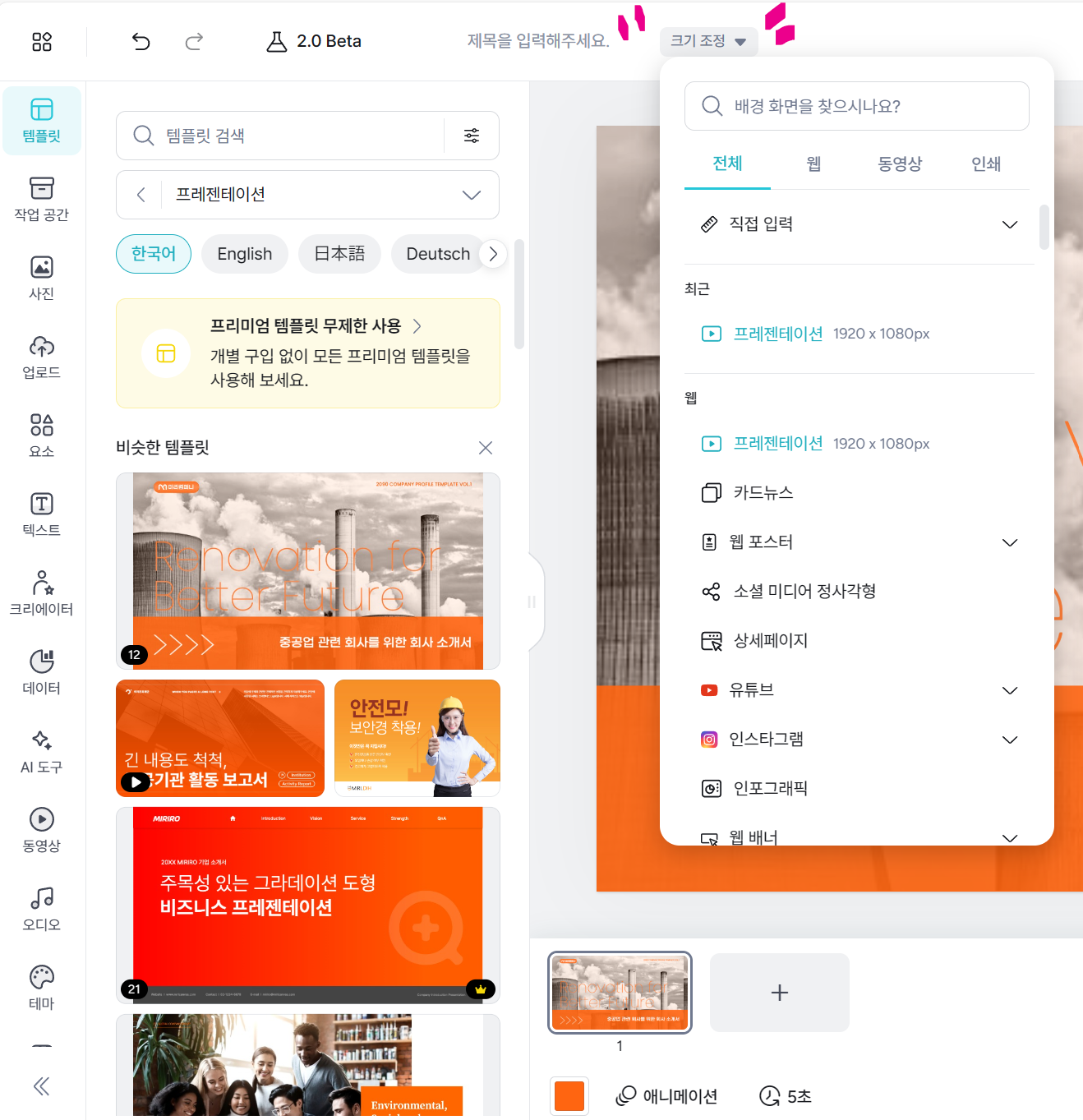
좌측은
여러 가지 메뉴들이
존재하고,
저는 이번 목적이
PPT 템플릿을 얻는 것이
목적이기 때문에
상단에서
페이지 크기조정을 해 줍니다.
크기조정 → 프레젠테이션
그러면
화면이
PPT 화면 비율로
변경이 됩니다.
그리고 좌측
무료 템플릿에서
하나를 클릭해서
적용해 보았습니다.
굉장합니다.
벌써 PPT 디자이너가
된 느낌입니다.
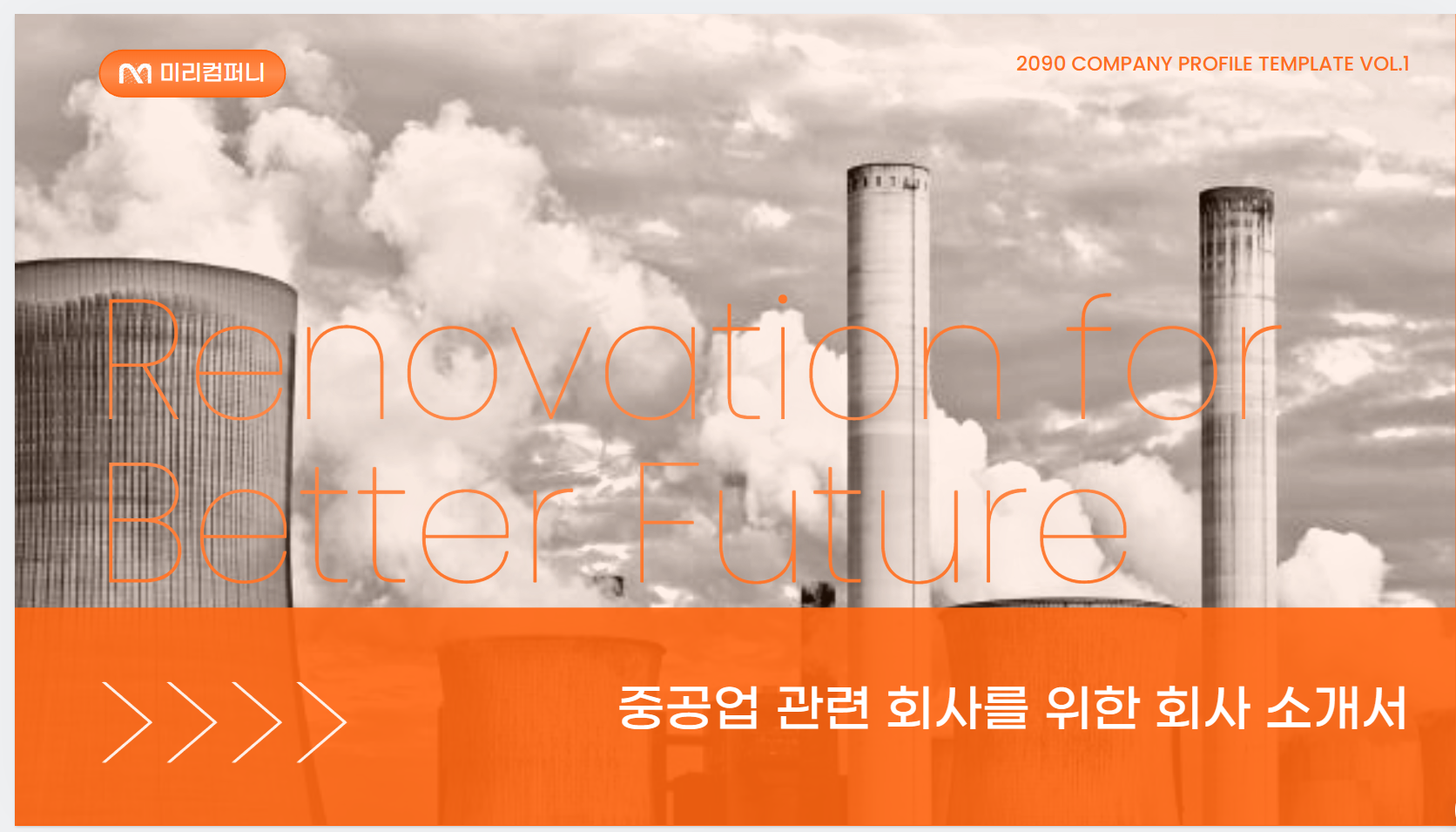
그리고
배경을 선택하였으면
요소를 활용한
프레젠테이션 꾸미기
방법입니다.

좌측 메뉴에서
요소를 클릭하면
원하는 작은 이모티콘이나
PPT에 사용할 아이콘 등을
찾으실 수 있습니다.
하나를 클릭하면
제가 설정한
무료 템플릿에
나타나게 됩니다.
이모티콘
뿐만 아니라
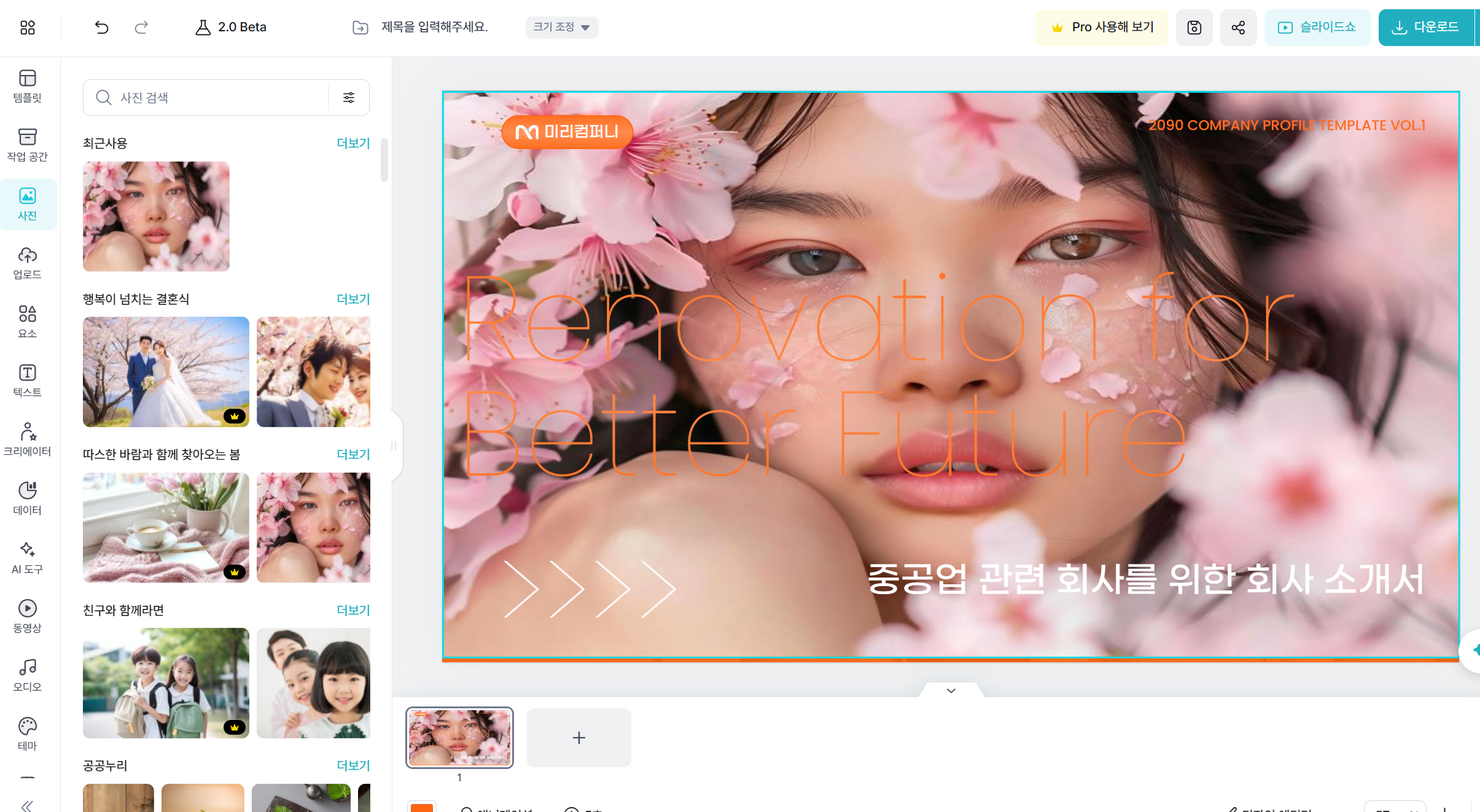
사진을 활용해서
PPT 화면을
위와 같이 만드실 수도 있습니다.
어렵지 않습니다.

클릭 한두 번으로 끝!
가장 중요한
다운로드입니다.
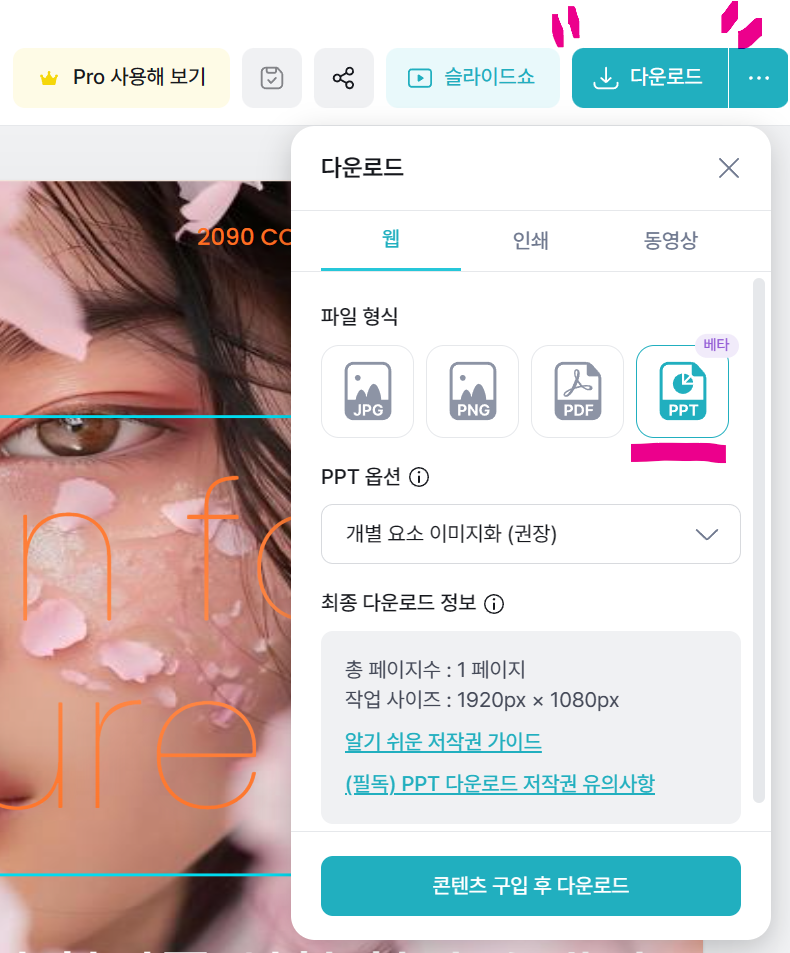
다운로드 메뉴는
우측 상단에 존재하고
저장 전에
원하시는
파일 형식으로
설정하여
저장을 해 줍니다.

이때 콘텐츠 등은
유료인 부분들은 구매가
필요하시기 때문에
원하시면 유로로
아님 무료의 콘텐츠만을
찾아서
PPT를 꾸미시고
다운로드하시면
되시겠습니다.
너무 간단하게 설명
드렸지만
홈페이지에
직접 가보시면
메뉴와 클릭 몇 번으로
테스트 작업을
쉽게 하실 수 있으니
걱정은 안 하셔도
될 듯합니다.

4. PPT 만들기 - 미리캔버스 활용
오늘은
유용한
사이트
미리캔버스
활용하여
PPT 만드는 방법을
알아보았습니다.
대부분의
경력분들은
PPT를 다루는 게
쉬우실 수 있지만
처음 접하는
신입사원분들께서는
어려우실 수 있습니다.
그리고 대학교 때
PPT를 얼마나 활용하고
사용했느냐에 따라서
차이가 많이 있을 것 같습니다.
그러나
걱정하실 필요 없습니다.

요즘은
일을 누가 잘하냐 보다는
누가 정보가 많아서
유용한 정보를 빠르게 찾고 업무에 활용하나?
어디까지나
제 생각입니다만,
이게 중요한 시대가
아닐까 생각해 봅니다.
도움이
되셨으면 합니다.
오늘도
행복한
하루 보내세요
'신입사원부엉' 카테고리의 다른 글
| PPT 형광펜 기능 사용방법 (0) | 2024.04.04 |
|---|---|
| PPT 사진앨범 만들기 - 슬라이드 하나에 사진 하나씩 삽입하기 (0) | 2024.04.04 |
| 구글 번역기 사진으로 외국어 번역하기 - 구글렌즈 (0) | 2024.03.30 |
| 파파고 번역기 활용 방법 (웹사이트, 문서, 언어 입력 번역 방법) (0) | 2024.03.24 |
| 국가자격증 종류와 자격증 기출문제 사이트 (0) | 2024.03.17 |